En Mac, oavsett om det är en iMac, en Mac Mini eller enMacBook, alla stöder Bluetooth. Apple gör några Bluetooth-kringutrustning som är avsedda att användas med det men eftersom det är Bluetooth är du inte begränsad till att bara använda Apples tangentbord, magiska styrplatta eller AirPods. Du kan använda vad kringutrustning du vill ha. Så här kan du koppla ihop och ansluta en Bluetooth-enhet på macOS.
Slå på Bluetooth
Bluetooth är dock normalt på, på en Mac, dubör kontrollera det bara för att vara säker. Öppna systeminställningarna och gå till Bluetooth-inställningarna. Om Bluetooth är av, ser du en knapp för att slå på den. Om du har lagt till Bluetooth-knappen i menyfältet kan du dessutom klicka på den och det finns ett alternativ att slå på den i menyn.

Koppla ihop och anslut enheten
Innan vi kommer till parnings- och anslutningsdelen,det är viktigt att veta hur Bluetooth-enheter som inte har ett gränssnitt ansluter till stationära datorer. Vissa enheter söker aktivt efter en enhet att ansluta till när de är på. Andra kommer att ha en knapp som du behöver trycka på för att de ska gå in i "Pairing" -läge. Apple AirPods tillhör denna andra kategori. Du måste placera dem i deras väska och hålla ned knappen på fodralet.
Slå på den Bluetooth-enhet du villkoppla ihop och anslut. Öppna Systeminställningar och gå till Bluetooth-inställningarna. Om din Bluetooth-enhet är i parningsläge visas den på panelen till höger.
När det gör det klickar du på knappen Anslut så kommer den att kopplas ihop och anslutas till din Mac.
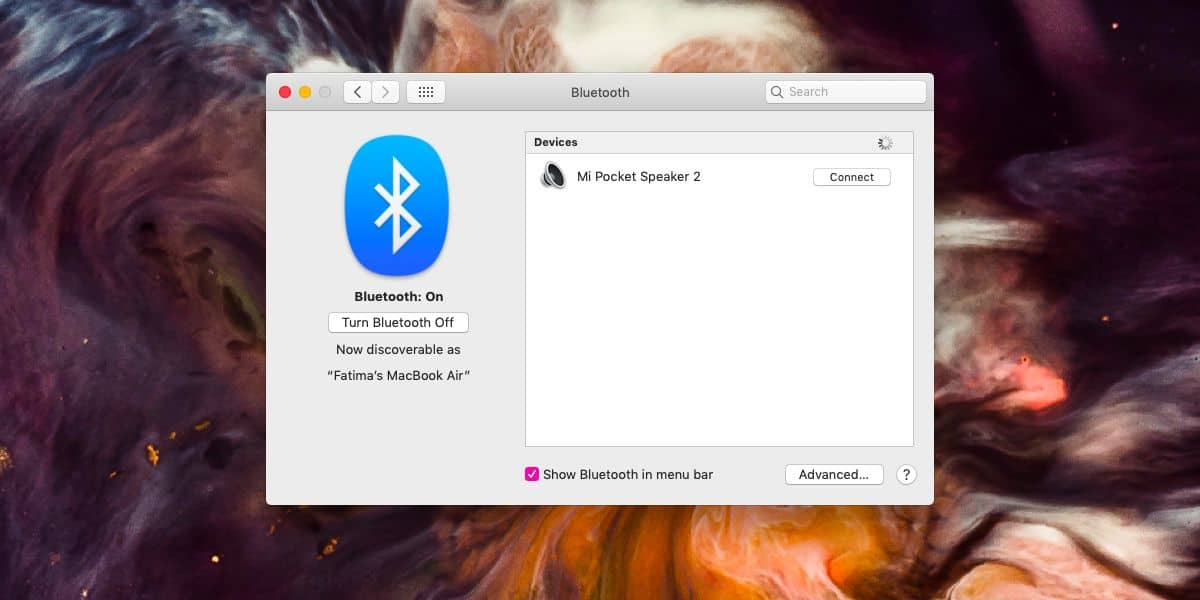
I vissa fall, t.ex., om du parar in ett tangentbord kan du behöva identifiera tangentbordet eller verifiera genom att trycka på en specifik tangent på det. Med telefoner kommer du sannolikt att få en kod tryckt till din telefon och den måste matcha den som visas på din Mac för att autentisera och koppla ihop.
När du är ihopkopplad kan du ansluta och koppla bort enheter från Bluetooth-knappen i menyraden. Varje enhet listas separat i menyn.
Ta bort enheten
Om du vill ta bort en enhet öppnar du Systeminställningar ochgå till Bluetooth-inställningen. Högerklicka på enheten som du vill ta bort och klicka på 'Ta bort' från snabbmenyn. När du har tagit bort en enhet ansluts den inte längre automatiskt när den är på eller inom räckvidd. Förresten, detta är också hur du kan byta namn på en Bluetooth-enhet. Det finns ett namn på alternativet i samma sammanhangsmeny.













kommentarer